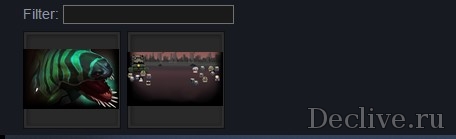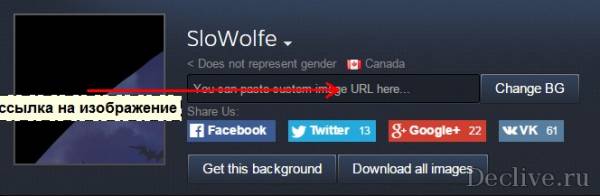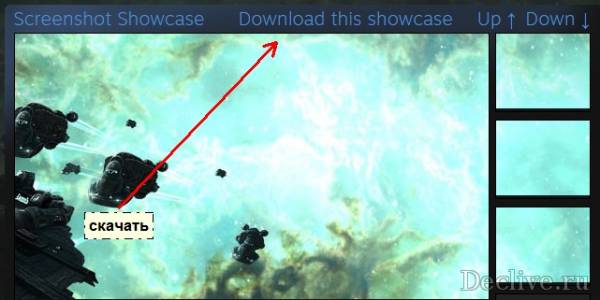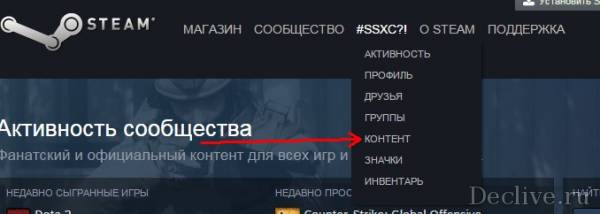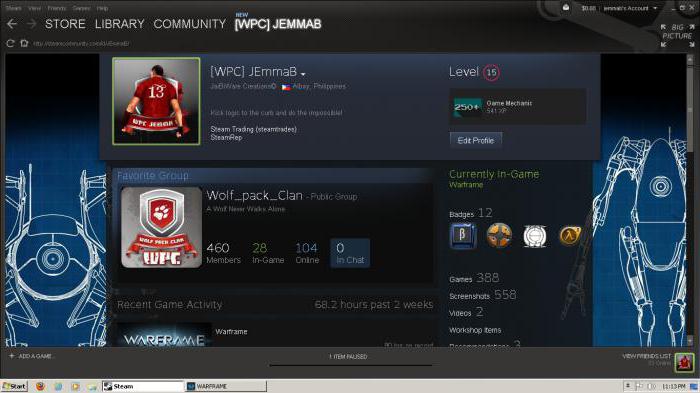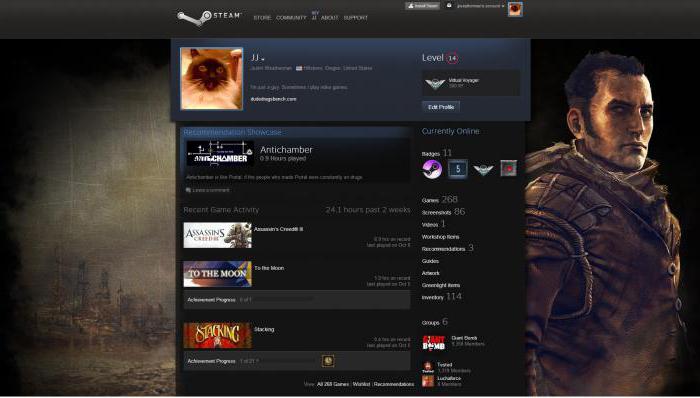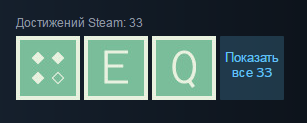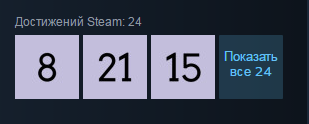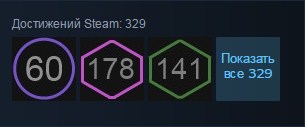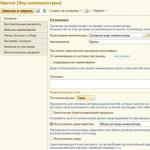Как сделать оформление стим профиля. Оформление профиля Steam. Всё по полочкам
Выделиться хочет чуть ли не каждый, а в Steam
стандартных возможностей для этого маловато. Ну, если не считать витрины и прочее. Мы воспользуемся сторонним сайтом, который позволяет сделать фон вашего профиля сливающимся с вашими иллюстрациями. Может быть, вы это уже видели, выглядит, на мой взгляд, оригинально. В этой статье и пойдет речь о том, как красиво оформить профиль Steam
.
Инструкция
1. Сперва нужно перейти на сам сайт http://sapic.github.io/ и авторизоваться там, используя кнопку в верхнем правом углу "sign in through steam
". Ваши пароли в безопасности будут, об этом можно не беспокоиться.
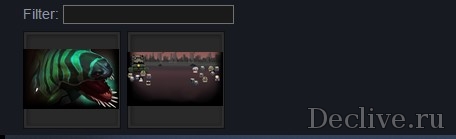
2. Теперь в самом верху сайта будут изображения фонов, что у вас уже имеются в инвентаре. Можно выбрать из них, можно использовать любую картинку из сети.
- Если любую из сети, то вставляете ссылку, нажимаете Change BG
- Если рандом картинку, то оставляете это поле пустым и жмете Change BG
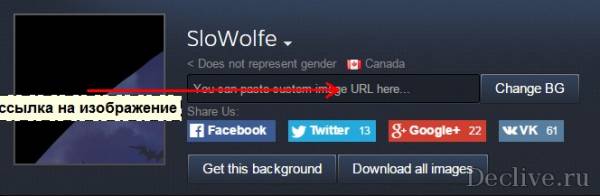
3. Когда выбрали нужную картинку, жмете на кнопку Download This Showcase
и сохраняете архив с изображениями.
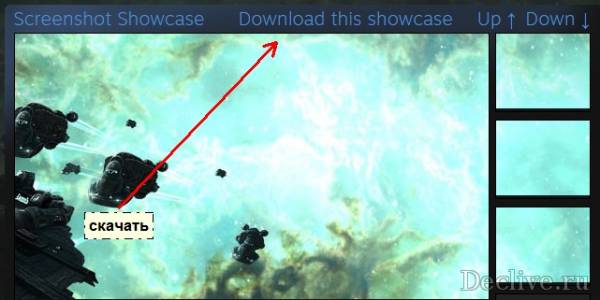
4. Следующий шаг - это загрузка. Переходите на страницу контента
, в раздел иллюстраций. Там и загружаете иллюстрации, в архиве у них расширение png и к тому же они подписаны. Не забудьте в настройках профиля включить показ иллюстраций в профиле.
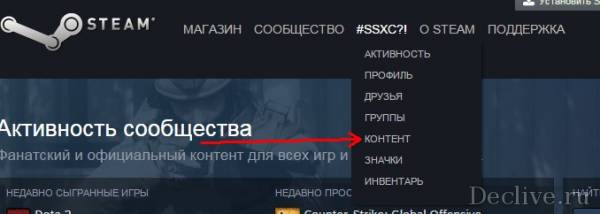
5. Если хотите проделать тоже самое и со скриншотами, то их надо грузить в папку скринов
. Узнать где это просто - нужно сделать скрин в любой игре, затем нажать "показать на диске" и туда уже закидывать сохраненные вами картинки.
Людям, каждый день играющим
через Steam, да и просто использующим его для общения, наверняка надоедает каждый день
смотреть на однообразный черный экран. А если еще и хочется выделиться среди знакомых, то им ничего другого не остается кроме как сделать красивый профиль в Steam. Но что для этого нужно?
Оболочка
Первый и самый простой способ, как сделать красивый профиль в Steam - это скачать готовый скин с одной из многочисленных площадок. Это дизайны оформления, аналогичные темам в операционных системах. К сожалению, этот стиль будет виден исключительно вам, но не друзьям. Он позволит хоть немного разнообразить ежедневную унылую черную картинку. Итак, как сделать красивый профиль в Steam с помощью скина?
- Зайдите на проверенный сайт и скачайте себе файлы оформления.
- Зайдите в расположение "экзешника" "Стима".
- Найдите папку Skins.
- Поместите туда каталог со скачанным скином.
- Запустите Steam.
- Перейдите в "Настройки-Интерфейс".
- В подпункте "Выбор оформления" укажите нужный скин.
- Перезапустите Steam.
Всё, теперь вы можете наслаждаться новым оформлением любимой игровой платформы.
Карточки
Существует еще один способ, как сделать красивый профиль в Steam. Для этого не нужно ничего особенного или сложного. Вы просто должны играть в свои любимые игры и ничего больше.
Обратите свое внимание на систему карточек. Её многие недооценивают. Если вы купили игру, то за время, проведенное в ней, вы получите несколько карт. Обычно их количество равняется половине от числа карт в полном наборе. Таким образом, получив карты с двух разных игр и продав половину, вы сможете купить недостающие для другого набора. В награду за то, что вы соберете полный комплект, вы получите следующие бонусы:
- Фон для профиля.
- Иконку для использования в чате.
- Значок для профиля.
- Купон со скидкой для случайной игры.
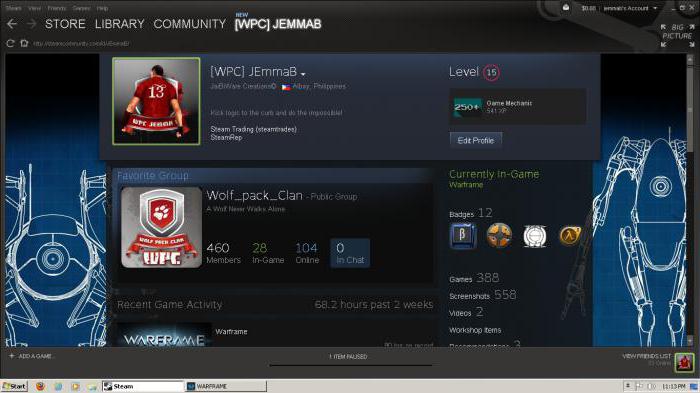
Как видите, даже просто играя в игры, можно получать интересные бонусы, которые позволят вам украсить собственный профиль и похвастаться перед друзьями уникальным смайликом. Чтобы установить фон профиля, вам придется проделать следующее:
- Запустите "Стим".
- Нажмите "Редактировать".
- Внизу страницы выберите "Фон профиля".
- Сохраните изменения.
Помните, что если вы продадите какой-либо фон, то установить у себя его не получится. Он должен всегда оставаться в вашем инвентаре.
Опыт
Но и это еще не все. Красивое оформление профиля Steam можно организовать посредством "витрин". Они открываются каждые 10 уровней аккаунта и настраиваются в профиле. Всего существует несколько типов витрин:
- Редчайшие достижения. Показывает те достижения в играх, которые получили вы и наименьшее число других игроков.
- Количество купленных игр.
- Предметы из инвентаря по вашему желанию.
- Значки.
- Любимая игра.
- Ачивки.
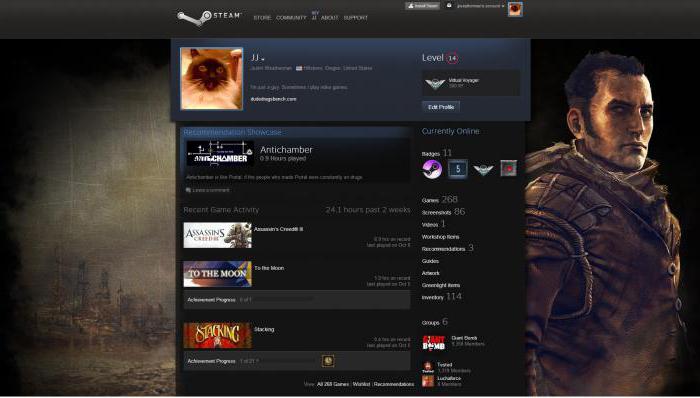
И многие другие на любой вкус и цвет. Чтобы "прокачать" аккаунт, вам надо все также собирать коллекции карточек и покупать игры. После того, как вы наберете 10 уровень, сделайте следующее:
- Запустите "Стим".
- Нажмите на свой никнейм и перейдите в профиль.
- Нажмите "Редактировать".
- Внизу страницы настройте желаемую витрину.
- Сохраните изменения.
Так вы сможете создать полностью уникальную страницу, как ни у кого другого, и знаете как красиво оформить профиль в Steam.
Оформление клиента!
К профилю это не относится но всё же приятно глазу будет, обратим внимание на оформление интерфейса клиента Steam, тоже самое что и темы для Windows.
SpoilerTarget">Спойлер: Инструкция по установке скинов
Переходим на здесь собраны лучшие скины.
После того как скачали скин, переходим к его установке:
- Заходим в корень Steam: ПКМ на ярлыке Steam >> Расположение файла
- Находим папку Skins.
- Закидываем папку со скином в папку.
- В Steam заходим в Настройки >> Интерфейс
- В пункте "Выберете оформление клиента" выбираете скин.
- Перезапускаете Steam.
- Готово.
Витрины!
Свой профиль можно украсить с помощью витрин, количество витрин увеличивается каждые 10 уровней то есть на 10 уровне 1 витрина, на 20 уровне 2 витрины и так далее.
SpoilerTarget">Спойлер: Инструкция по установке витрины
Что-бы поставить витрину отправляйтесь в "Редактирование профиля", и спустившись в низ вы найдёте список витрин, с их помощью можно сделать много интересного:
В списке довольно много витрин тут уже зависит всё от вас, можете выставить свои скриншоты, достижения и так далее.
SpoilerTarget">Спойлер: Коллекционные карточки и значки
Украсить свой профиль можно значками из различных игр. Для этого используем специальную витрину "Коллекционер значков". Кроме того, один значок Вы закрепляете в своем профиле, его видят все пользователи, независимо от наличия витрины.
Как создать значок? Необходимо собрать набор карточек из игры. Часть карточек выпадет в процессе игры, другую часть можно купить на торговой площадке. Собрав набор карточек, вы сможете создать значок.
Так же, можно увеличивать уровень значка, собирая дополнительные наборы карточек.
Значки, как и карточки, бывают обычные и металлические. Обычные значки можно "прокачать" до 5-го уровня, металлические имеют лишь первый уровень.
Все значки выглядят по-разному:
Вот пример обычной и металлической карточки:
После того как вы создали значок, вам дадут самайлик и фон. Их вы сможете использовать для оформления своего профиля.
SpoilerTarget">Спойлер: Достижения
Теперь перейдём к витрине достижений. Вы можете выбрать любое достижение и выставить его на показ, с помощью некоторых игр мы можем собрать сет достижений из букв, цифр, символов.
Достижения из представляют собой целый набор букв латинского алфавита, из которых можно составить свой ник или любую другую надпись.
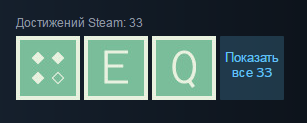
Достижения из игры представляют собой иконки с номерами от 1 до 25.
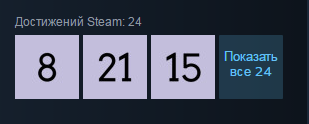
Достижения из представляют собой достижения в виде уровней Steam.
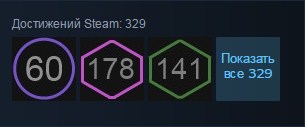
SpoilerTarget">Спойлер: Витрина с собственной информацией
Выбрав витрину с собственной информацией, можно собрать слово или изображение из смайликов, имеющихся в вашем инвентаре.
Например:
Инструкция:
- Идем на этот
- В графе "SteamID" пишем свой ID. Его расположение вы можете увидеть ниже на скриншоте. Нажимаем на кнопку "Fetch Emotions".
Нажимаем на кнопку "Blank Canvas", значение width выставляем на 33. Выбираем смайлик для фона и заполняем им всю область с помощью выделенного инструмента.
Выбираем смайлик, с помощью которого будем делать саму надпись.
- Вручную рисуем надпись (используя выделенный на скриншоте инструмент).
Если вам лень рисовать и вы хотите использовать уже готовое изображение то делаем следующее: нажимаем на кнопку "обзор" и загружаем своё изображение, сайт сделает все за вас (следите за количеством символов, лимит витрины 8000, комментария 1000).
- Нажимаем на кнопку "Export". Все символы в появившемся окне копируем (Ctrl+C) и вставляем в витрину с информацией (Ctrl+V).
- Готово.
SpoilerTarget">Спойлер: Соединение фона с витриной
С помощью витрин для скриншотов и иллюстраций можно создать необычное оформление профиля:
Фон Ajani Goldmane
Для создания такого оформления необходима по крайней мере одна витрина, то есть уровень Steam 10 и выше.
Что нужно делать?
- Для начала выберем фон, который будем ставить. Выбрать фон можно или просто найдите тот фон который у вас лежит в инвентаре.
- Выбрали? Отлично! Нажимаем на него и копируем его ссылку (ПКМ > Скопировать URL картинки).
- Далее, если выбранного фона нет у вас в инвентаре, приобретаем его на торговой площадке Steam. Выбираем в качестве фона для оформления в разделе редактирования профиля.
- Теперь идем на этот
Видите эту графу? Вставляем сюда ссылку фона. (Ctrl + V) и нажимаем на "Change BG".
Теперь нажимаем кнопку Download all images
- Скачиваем архив и открываем его.
В нем лежат десять картинок:
avatar.png - эту картинку загружаем на аватар.
artwork_center.png - Это главная иллюстрация. (Ставится в центре витрины)
artwork_right_1top.png - 2 иллюстрация. (Ставится верхней сбоку)
artwork_right_2middle.png - 3 иллюстрация. (Ставится посередине сбоку)
artwork_right_3bottom.png - 4 иллюстрация. (Ставится снизу сбоку)
И 4 скриншота.
2015-05-08_00001.jpg
2015-05-08_00002.jpg
2015-05-08_00003.jpg
2015-05-08_00004.jpg
Теперь загрузим иллюстрации в профиль:
- Заходим в профиле в иллюстрации нажимаем загрузить.
- Сначала загружаем artwork_center.png называем ее как угодно.
- ВАЖНО! Видимость выставляем для всех! Иначе вашу работу никто не увидит.
- Потом по очереди загружаем 2, 3 и 4 иллюстрации.
- Далее выставляем первую витрину. Заходим в настройки профиля и выбираем витрину иллюстраций.
- Вставляете в них свои иллюстрации.
Сохраняем и заходим в профиль.
Результат:
Кроме того, можно выставить витрину скриншотов:
- Заходим в любую игру и делаем 4 скриншота.
- Выходим из игры, выбираем окно загрузки скриншотов.
- На любом из этих четырех нажимаем "Показать на диске".
Открывается папка со скриншотами:
- Копируем те четыре скриншота, которые скачали с сайта.
- Подтверждаем замену и перезапускаем Steam.
- Теперь заходим в это окошечко, выделяем все 4 скриншота и просто их загружаем.
- После того, как они загрузились, заходим в редактирование профиля.
- И во второй витрине выберем витрина скриншотов.
Сохраняем изменения. Готово.